很多时候我们需要借助组策略来设置系统,不过有用户在Win11系统运行中输入gpedit.msc之后,就提示Windows找不到文件gpedit.msc,出现这个问题有两种原因,一个是文件丢失,另一个则是家庭版默认没有组策略。下面小编和大家介绍Win11没有gpedit.msc解决方法。
Win11 22581.100(ni_release) 预览版 V2022.03 [电脑系统]
Win11 22581 100(ni_release) 预览版 V2022 03是小编为大家带来最新Win11预览版本,此更新不包含任何新内容,旨在测试我们在开发和测试渠道中构建服务管道,这里为大家提供最新镜像文件下载,喜欢千万不要错过了!

Win11没有gpedit.msc解决方法
方法一:
1、桌面上右键“此电脑”,打开“属性”。或者点击开始--设置--系统--关于。

2、在Windows规格查看系统版本。如果是windows11家庭版系统则不具备组策略功能,无法打开。

方法二:
1、如果你win11系统不是家庭版,而是专业版等高级版本,那么可以进入此电脑,打开“c盘”。
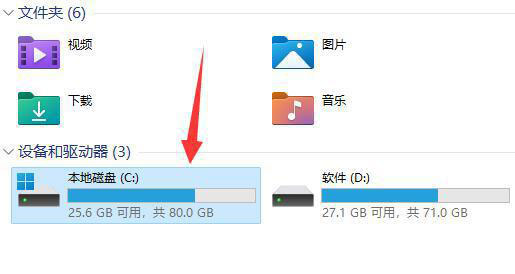
2、进入“Windows”下“system32”文件夹。找到“gpedit.msc”文件,双击打开它即可打开。
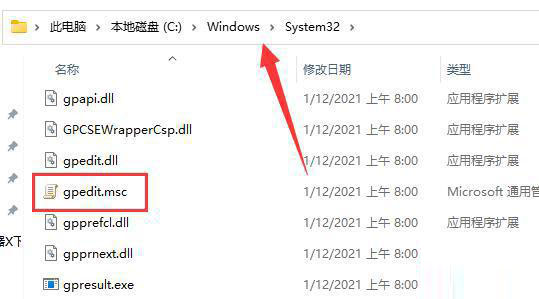
3、如果在system32文件夹下找不到gpedit.msc,那么在网上下载一个gpedit.msc文件并放入该文件夹。





